
Podczas pracy w systemie operacyjnym Windows bardzo ważne jest utworzenie punktów odzyskiwania systemu operacyjnego w celu przywrócenia systemu operacyjnego Windows w przypadku awarii. Ponieważ czasami zdarza się, że system operacyjny Windows zaczyna generować błędy, zwalniać, słabo reagować na polecenia.
Może się to zdarzyć po zainstalowaniu programu lub sterownika. Jeśli działanie systemu operacyjnego, po jakiejkolwiek akcji zaczęło działać nieprawidłowo, możesz przywrócić (przywrócić) system do stanu operacyjnego.
Treść- Utwórz punkt odzyskiwania systemu Windows 7
- Utwórz punkt odzyskiwania systemu Windows 7 (wideo)
- Tworzenie punktu przywracania w systemie Windows XP
- Przywracanie systemu Windows 7
- Odzyskiwanie systemu operacyjnego Windows XP
- Wnioski z artykułu
- Odzyskiwanie systemu Windows 7 (wideo)
Przywracanie systemu pomaga uniknąć ponownej instalacji systemu operacyjnego. System operacyjny Windows automatycznie tworzy punkty odzyskiwania co tydzień oraz podczas instalowania nowych programów lub instalowania aktualizacji w systemie operacyjnym. Możesz samodzielnie utworzyć punkt przywracania systemu.
Upewnij się, że „Ochrona systemu” na dysku systemowym jest włączona na twoim komputerze, abyś mógł korzystać z funkcji odzyskiwania systemu.
Utwórz punkt odzyskiwania systemu Windows 7
Punkt przywracania to stan plików systemowych i ustawień w określonym momencie, który upłynął. Istnieje kilka sposobów rozpoczęcia procesu tworzenia punktu przywracania. W tym artykule opisuję najprostszy sposób utworzenia punktu przywracania dla systemu operacyjnego Windows 7..
Aby utworzyć punkt przywracania, musisz przejść do menu „Start”, kliknąć prawym przyciskiem myszy „Komputer” i wybrać „Właściwości” z menu kontekstowego. Na karcie „Ochrona systemu” kliknij przycisk „Utwórz”.
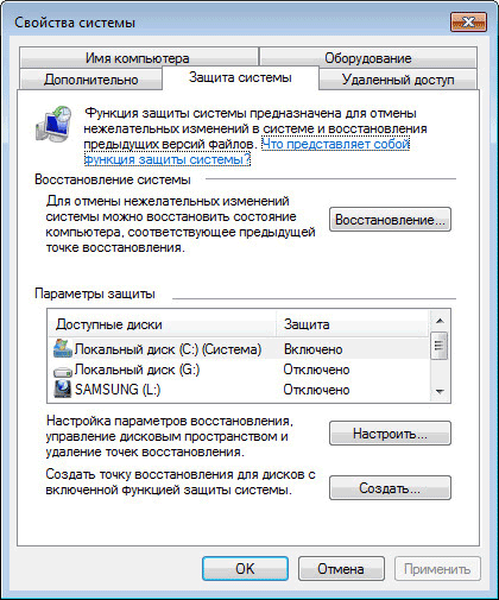
W oknie „Ochrona systemu”, które się pojawi, wprowadź opis punktu przywracania (możesz napisać co chcesz, korzystając z przykładu, który napisałem „Nowy punkt przywracania”) i kliknij przycisk Utwórz.
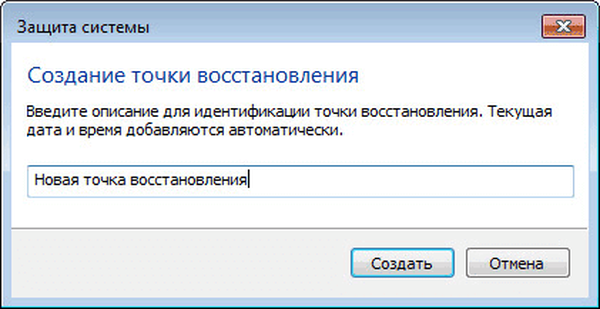
W oknie „Ochrona systemu” zobaczysz, że tworzony jest punkt kontrolny przywracania systemu.

Po zakończeniu procesu tworzenia punktu przywracania systemu w oknie „Ochrona systemu” pojawi się komunikat „Punkt przywracania systemu został pomyślnie utworzony”.
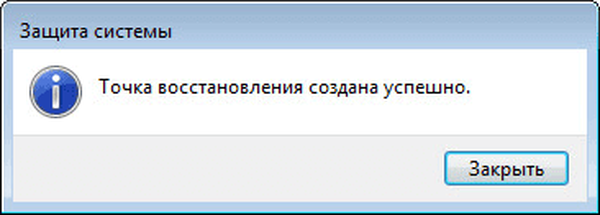
Utwórz punkt odzyskiwania systemu Windows 7 (wideo)
https://www.youtube.com/watch?v=tYY2KB8tqikTworzenie punktu przywracania w systemie Windows XP
Aby utworzyć punkt przywracania systemu Windows XP, przejdź do menu Start => „Akcesoria” => „Narzędzia systemowe” => „Przywracanie systemu” => „Utwórz punkt przywracania”.
W oknie „Utwórz punkt odzyskiwania” wpisz „Opis punktu odzyskiwania”, a następnie kliknij przycisk „Utwórz”. Następnie tworzony jest nowy punkt kontrolny odzyskiwania..
Przywracanie systemu Windows 7
Teraz rozważymy najbardziej typowy przypadek odzyskania systemu operacyjnego. Aby przywrócić system, będziesz musiał podążać tą samą ścieżką, którą opisano podczas tworzenia punktu odzyskiwania.
Musisz wejść do menu Start => „Komputer” => „Właściwości” => „Ochrona systemu” => „Przywracanie systemu”. Następnie kliknij przycisk „Przywróć”.
Inną opcją rozpoczęcia odzyskiwania systemu jest przejście do menu „Start” => „Panel sterowania” => „System i zabezpieczenia” => „Przywróć poprzedni stan komputera”. W tym oknie kliknij przycisk „Rozpocznij przywracanie systemu”..
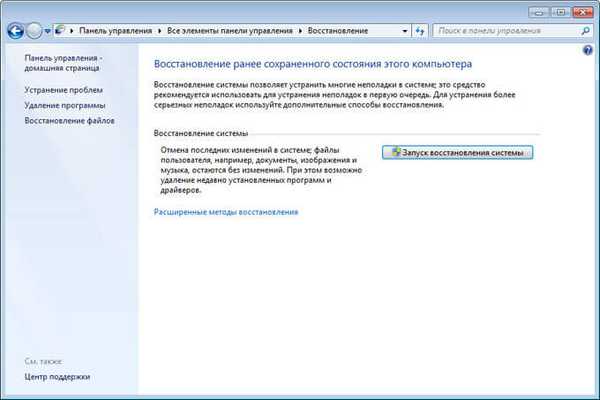
W oknie „Przywróć pliki systemowe i ustawienia” kliknij przycisk „Dalej”.
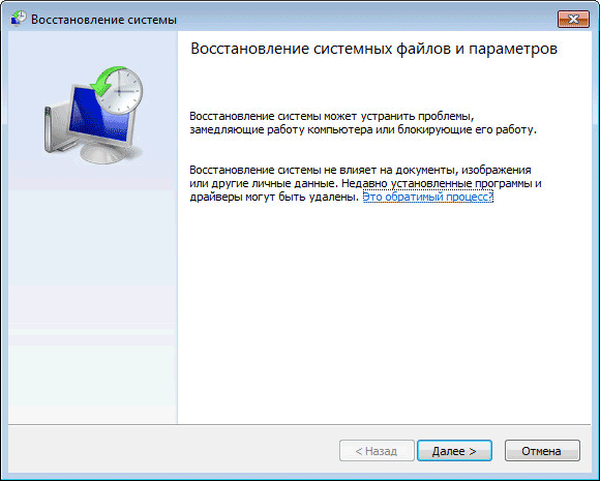
W oknie „Przywróć komputer do poprzedniego stanu” wybierz punkt przywracania z proponowanych lub wybierz inny punkt przywracania, zaznaczając pole wyboru „Pokaż inne punkty przywracania”.
Możesz być także zainteresowany:- Utwórz punkt odzyskiwania i przywróć system Windows 8.1
- Utwórz punkt odzyskiwania i przywróć system Windows 10
- Przywracanie systemu Windows za pomocą wiersza polecenia
Aby uzyskać informacje, możesz kliknąć przycisk „Wyszukaj programy, których dotyczy problem”. System skanuje w poszukiwaniu programów i sterowników, których dotyczy problem..
Po zakończeniu skanowania w oknie pojawi się lista programów, na które będzie mieć wpływ określony punkt przywracania systemu. Następnie kliknij przycisk „Dalej”.
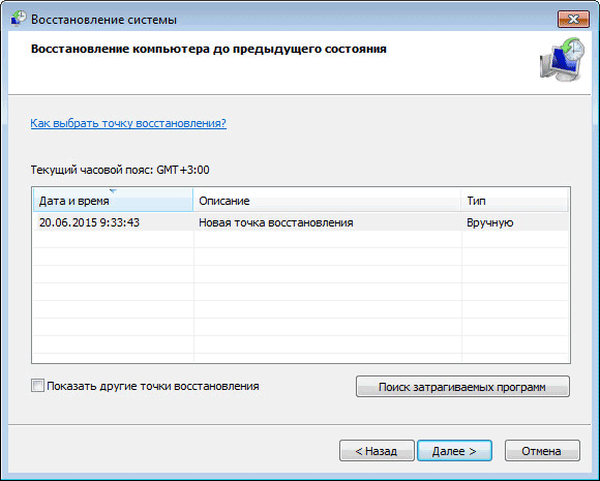
W następnym oknie „Potwierdzenie punktu przywracania” kliknij przycisk „Zakończ”. Następnie rozpoczyna się proces przywracania systemu operacyjnego i tego procesu nie można już zatrzymać.
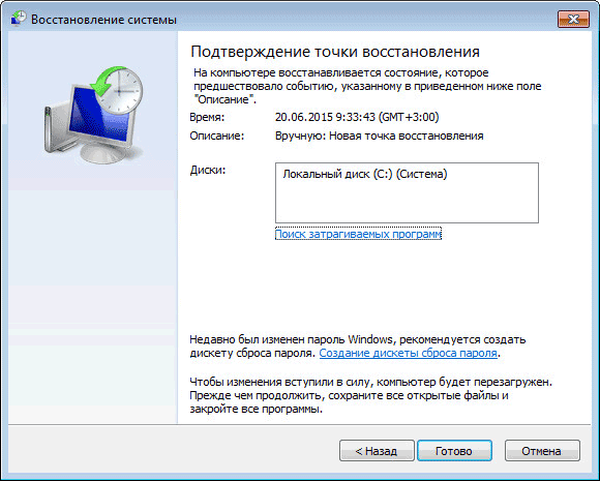
Nastąpi pełne odzyskanie systemu operacyjnego Windows 7, a pod koniec tego procesu komputer uruchomi się ponownie.

Po zakończeniu procesu odzyskiwania systemu operacyjnego pojawi się komunikat wskazujący, że odzyskiwanie systemu powiodło się.

System operacyjny Windows 7 jest przywracany w momencie wybrania punktu przywracania. Nie obawiaj się, jeśli występuje problem z systemem operacyjnym, wykonaj tę operację. Wielokrotnie korzystałem z funkcji odzyskiwania systemu, a zastosowanie odzyskiwania systemu operacyjnego często mi pomogło.
Po problemach z systemem musisz rozpocząć proces jego odzyskiwania. Następnie przywracany jest system operacyjny Windows 7, a następnie nie będzie już konieczne ponowne instalowanie systemu operacyjnego Windows.
Jeśli nadal występują problemy z systemem operacyjnym, spróbuj wykonać taką operację z innym punktem odzyskiwania..
W bardziej skomplikowanych przypadkach, na przykład, jeśli nie można uruchomić komputera, system operacyjny można przywrócić z obrazu systemu operacyjnego za pomocą dysku instalacyjnego systemu Windows lub rozruchowego dysku flash USB, który można utworzyć za pomocą specjalnych programów, o których można przeczytać na moja strona w „Programach”.
Aby awaria systemu operacyjnego lub dysku twardego nie stwarzała problemów, musisz rozpocząć archiwizację systemu operacyjnego i danych za pomocą wbudowanych narzędzi do tworzenia kopii zapasowych systemu Windows lub użyć odpowiednich programów do tworzenia kopii zapasowych.
W takim przypadku zawsze możesz przywrócić system operacyjny i dane z kopii zapasowej.
Odzyskiwanie systemu operacyjnego Windows XP
Aby przywrócić system w systemie operacyjnym Windows XP, musisz przejść do menu „Start” => „Akcesoria” => „Narzędzia” => „Przywracanie systemu”. W oknie „Przywracanie systemu” (pozycja „Przywróć wcześniejszy stan komputera” jest tutaj domyślnie aktywowana) kliknij przycisk „Dalej”.
W oknie „Wybierz punkt kontroli odzyskiwania” wybierz punkt przywracania systemu spośród proponowanych przez system operacyjny. Najpierw wybierz dzień, a następnie konkretny punkt przywracania, a następnie kliknij przycisk „Dalej”.
W oknie „Potwierdź wybór punktu odzyskiwania” kliknij przycisk „Dalej”. Następnie rozpoczyna się proces przywracania systemu operacyjnego Windows XP.
Wnioski z artykułu
W razie potrzeby system można przywrócić do stanu roboczego za pomocą punktu kontrolnego odzyskiwania systemu Windows 7.
Odzyskiwanie systemu Windows 7 (wideo)
https://www.youtube.com/watch?v=_qndqZl2ziI Podobne publikacje:- Dysk odzyskiwania systemu Windows 7
- Uruchom program jako administrator
- Jak uruchomić Menedżera zadań - 5 sposobów
- Jak zamknąć zamrożony program
- Zainstaluj system Windows 7











